Encontrar a falha "sem som YouTube no Firefox" pode arruinar a sua experiência de vídeo. Especialmente no Firefox, esse problema pode ser um grande incômodo, especialmente para as pessoas que estão curtindo a cena que estão assistindo. Corrigir se torna muito importante para quem quer recuperar um áudio do seu conteúdo preferido.
Este guia vai se aprofundar em 8 maneiras eficazes para resolver esse problema dentro do navegador Firefox. Cada método apresenta o passo a passo, abordando as potenciais causas dos problemas. Recuperar o áudio significa aproveitar os vídeos do YouTube no Firefox totalmente. Vamos mergulhar e melhorar a sua experiência online!
Neste artigo
-
- Certifique-se o vídeo do YouTube não está em mudo
- Habilite o som para Firefox e os seus plug-ins
- Limpe cache do navegador e cookies
- Use a janela privada para assistir o vídeo do YouTube
- Atualize ou desinstalar dispositivos de áudio
- Experimente um dispositivo diferente para reproduzir
- Execute um solucionador de problemas de áudio
Por que o YouTube no Firefox está sem som?
Compreender os motivos por trás do problema de falta de som dos vídeos do YouTube no Firefox é importante. Ele ajuda a resolver de modo eficaz o problema para que seja possível assistir sem problemas. A falta de som dos vídeos do YouTube no Firefox pode ter várias origens:
- Conflitos de configuração do navegador. As configurações do Firefox podem causar conflito na definição do áudio do YouTube, causando problemas de áudio. Esse conflito pode ser devido a atualizações recentes ou modificações no navegador.
- Plug-ins desatualizados ou incompatíveis Às vezes, plug-ins desatualizados ou incompatíveis dentro do Firefox podem interferir no áudio de saída do YouTube. Esses plug-ins podem não ser otimizado para a versão atualizada do navegador, e causar interrupções.
- Configurações de áudio do dispositivo. Configuração incorreta de áudio do dispositivo, tais como auto-falantes mudos, podem fazer com que os vídeos do YouTube não tenham áudio.
- Problemas de conectividade de rede. Conexões de internet instáveis ou ruins podem provocar o carregamento incompleto dos dados. Esse tipo de conectividade pode levar a problemas de áudio no YouTube. Porém, problemas de armazenamento em buffer ou interrupções no streaming podem fazer com que o som desapareça.
- Problemas de cache ou dados temporários. Cache acumulado ou dados temporários dentro do navegador podem causar o conflito com a reprodução do áudio do YouTube. O resultado pode ser som em mudo ou interrupções.
7 soluções para resolver o problema de falta de áudio no vídeo do YouTube no Firefox
Descobrir 7 soluções eficazes para resolver o problema frustrante de vídeos do YouTube "sem som" ao usar o Firefox. Certifique-se de que você tem um som perfeito para assistir vídeos do YouTube com Firefox graças as soluções abaixo:
Solução 1: Certifique-se o vídeo do YouTube não está em mudo
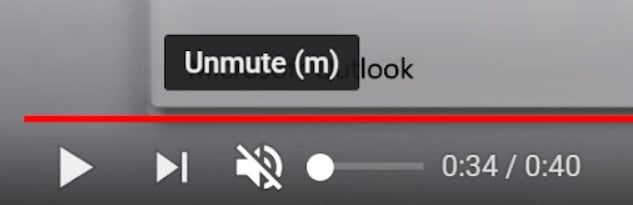
Possivelmente, o som do YouTube pode estar em mudo. Verifique o ícone de alto-falante no botão do lado esquerdo do vídeo "\". Se for isso, clique para habilitar o som. Esse é um método direto e uma maneira evidente de resolver o problema.
Solução 2: Habilite o som para Firefox e os seus plug-ins
Se você estiver enfrentando problemas com áudio ao usar o navegador Firefox, siga o passo a passo abaixo para resolver o problema.
Passo 1. Clique com o botão direito do mouse no ícone no seu computador do lado direito, e selecione "Abrir o mixer do volume".
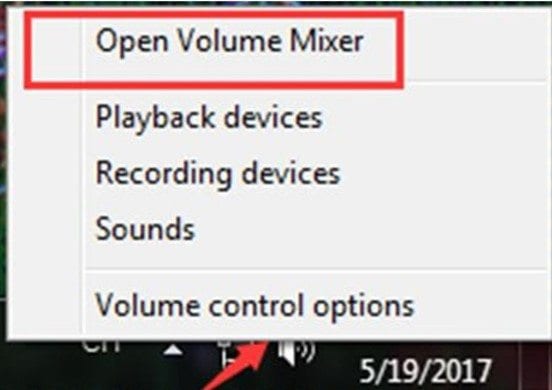
Passo 2. Certifique-se o navegador ou os controles deslizantes do alto-falante não estão silenciados. Arraste o volume deslizante do Firefox no volume máximo para melhorar o áudio de saída.
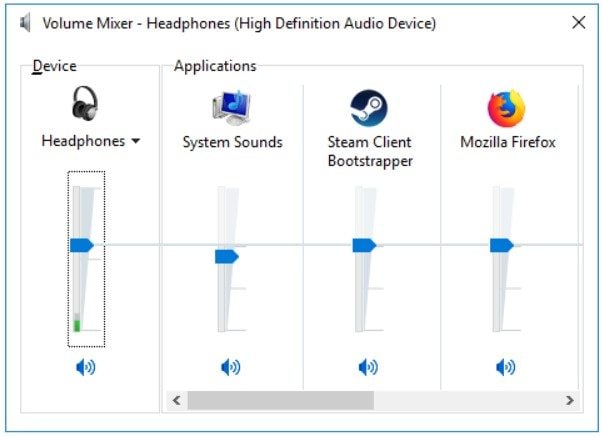
Solução 3: Limpe cache do navegador e cookies
Para solucionar os problemas de áudio no Firefox, limpando o cache pode ser a solução. Siga os passos abaixo:
Passo 1. O botão do menu pode ser clicado e selecionado Configurações.
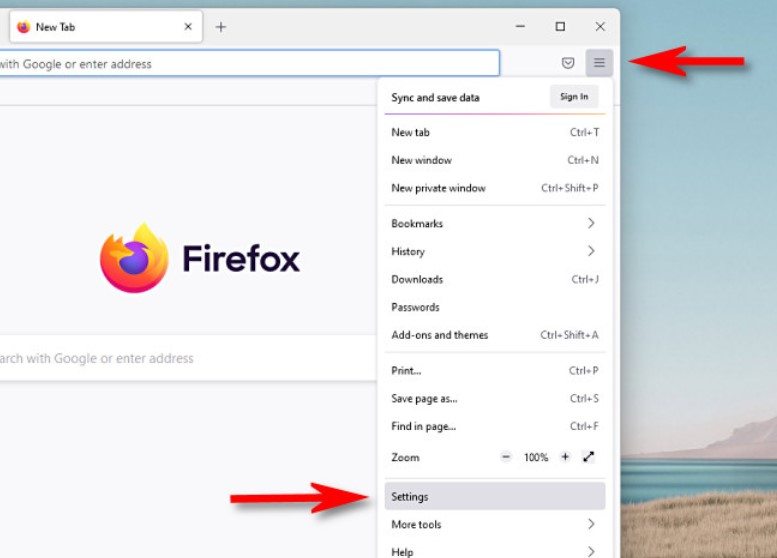
Passo 2. Selecione o painel de Privacidade e segurança.
Passo 3. Em cookies e dados do site, clique em "Limpar dados".
Passo 4. Desmarque a opção Cookies e dados de site.
Passo 5. Assegure "Conteúdo de cache da web" está verificado, então clique "Limpar".
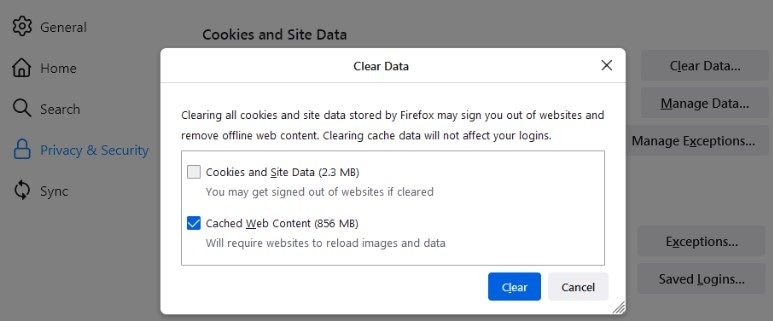
Passo 6. As alterações serão salvas automaticamente após fechar as Configurações.
Solução 4: Use a janela privada para assistir o vídeo do YouTube
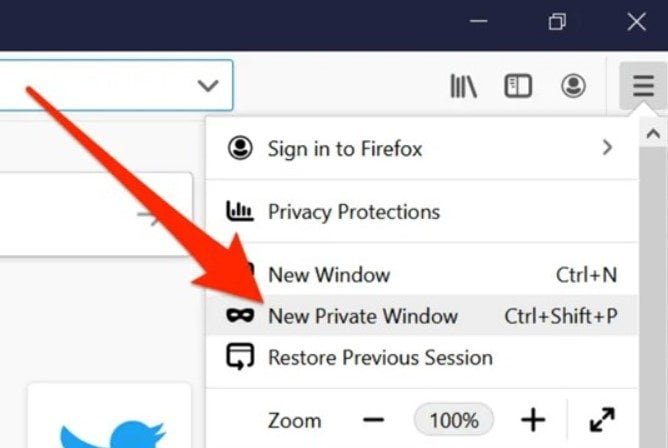
Para usar o navegador privado do Firefox, clique nas três linhas horizontais no canto superior direito e selecione "Nova janela privada". Uma vez habilitado, visite o YouTube e reproduza os vídeos desejados sem salvar o histórico do navegador.
Solução 5: Atualize ou desinstalar dispositivos de áudio
Dispositivos de áudio também podem ser o motivo pelo qual o YouTube no Firefox está sem áudio. Portanto, certifique-se de que os seus drivers de áudio estejam funcionando para sua placa de som. Veja aqui como fazer:
Passo 1. Acesse o Gerenciador de dispositivos e procure Som, vídeo e controles de jogo para localizar o cartão de som. Clique com o botão direito do mouse sobre ele.
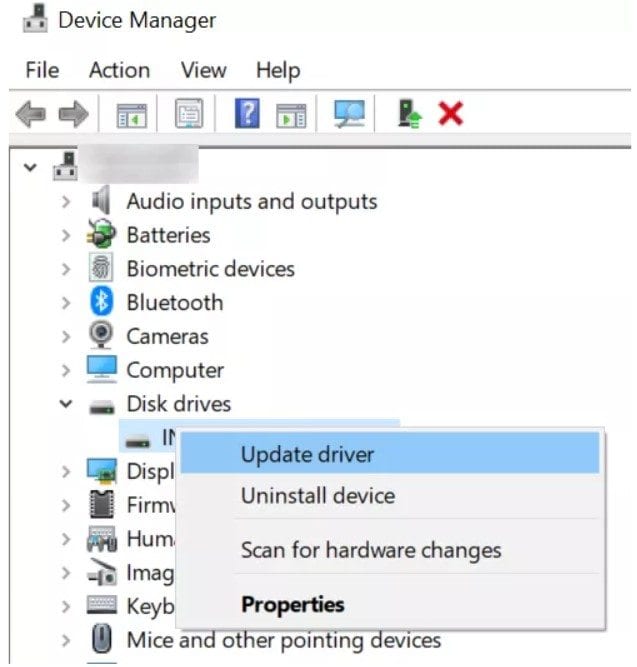
Passo 2. Escolha a "Atualizar driver" e processe. Depois de atualizar, reinicie o seu computador para verificar se as funções de áudio do YouTube estão funcionando adequadamente.
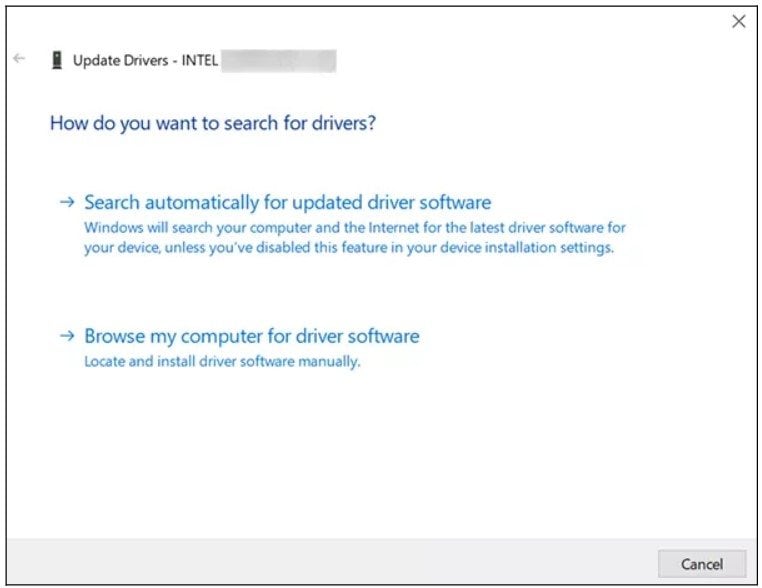
Solução 6: Experimente um dispositivo diferente para reproduzir
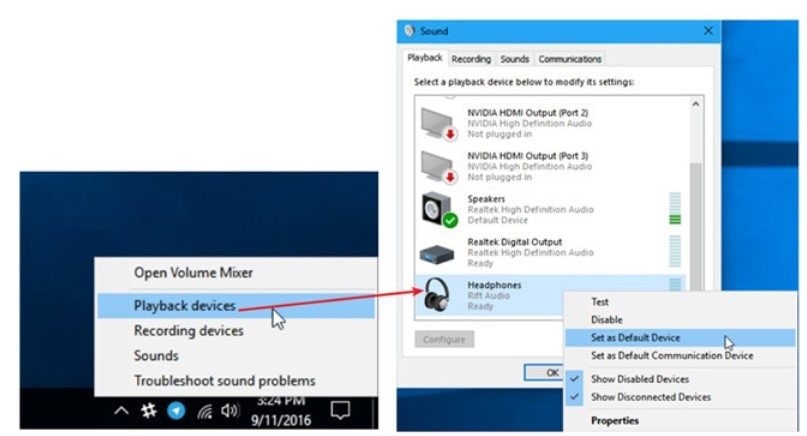
Para resolver o problema de reprodução, clique com o botão direito do mouse no ícone na sua barra de tarefas, e então, selecione "Dispositivos de reprodução". Troque o padrão do dispositivo de reprodução de "Alto-falante" para "fones de ouvido". Se áudio toca normalmente através dos fones de vídeo, indica que o problema é dos altos-falantes.
Solução 7: Execute um solucionador de problemas de áudio
Para resolver o problema do som no YouTube no Firefox, você pode utilizar a resolução de problema integrada no Windows. Esse método funcionou para muitos usuários. Siga os passos abaixo e ele pode resolver o problema para você.
Passo 1. Abra a caixa de diálogo de Executar no seu computador Windows e entre com "control.exe /name Microsoft.Troubleshooting".
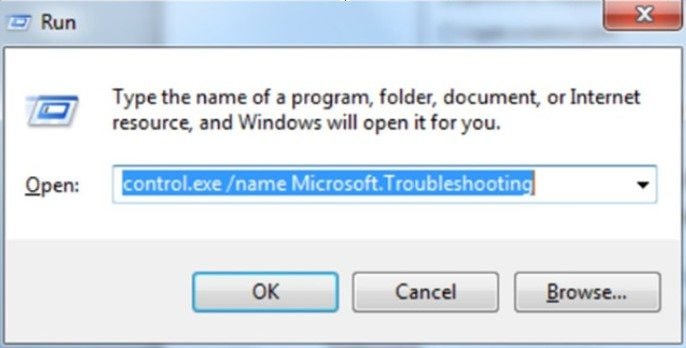
Passo 2. Clique em "Hardware e som" e então vai para Som, procure Áudio em reprodução, e então, Próximo. Permita o Windows identificar potenciais problemas e corrigi-los automaticamente.
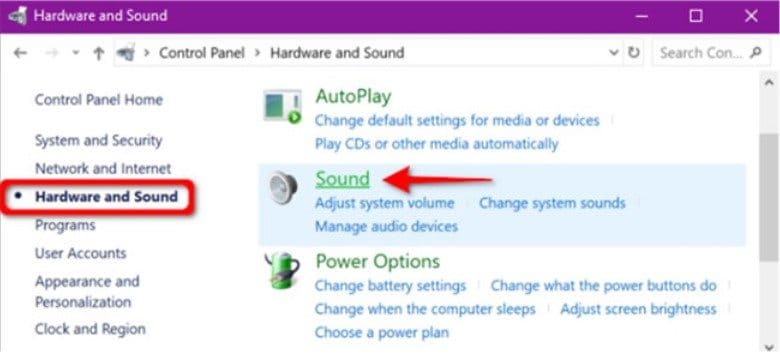
Melhor maneira para corrigir a falta de áudio de vídeos do YouTube no Firefox
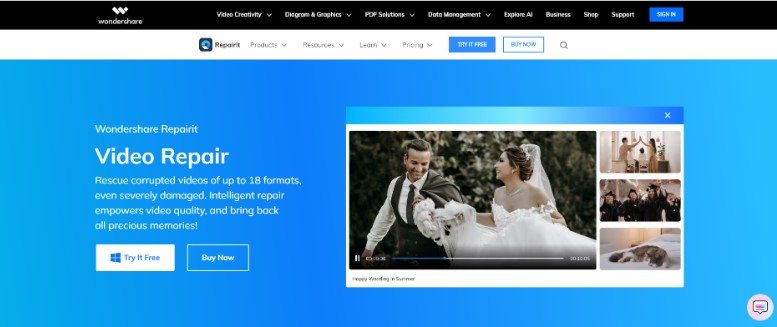
Para resolver o problema de falta de áudio do YouTube no Firefox, use o Wondershare Repairit - Reparo de vídeo para computador. Esse programa fácil de usar especializado em vários tipos de problemas, incluindo os relacionados ao áudio. O seu processo de reparo abrangente e é capaz de resolver problemas de sincronização de áudio e restaurar o som. Essa ferramenta também é possível baixar nos sistemas operativos Windows e Mac. Entretanto, o Repairit é uma escolha confiável para corrigir o som do vídeo do YouTube, nos formatos MOV, MPEG, AVI, WMV, FLV ou 3GP. Se você está criando um vídeo usando a plataforma YouTube, seja você um aluno que precisa aprender ou simplesmente quer relaxar no YouTube no Firefox, nós ajudamos em ambos os casos! Corrija os seus vídeos do YouTube sem som agora mesmo, não importa quantos vídeos você queira reparar ou o tamanho dos arquivos. Repairit - Reparo de vídeo vai solucionar o problema!
Passo 1. Use o Wondershare Repairit no Mac ou no Windows.
Passo 2. Clique em + Adicionar dentro de Reparo de vídeo seção para corrigir o áudio do arquivo de vídeo do YouTube na lista de reparação.

Passo 3. Depois de carregar os arquivos de vídeo do YouTube sem som, selecione o botão Reparar para começar o processo de reparação do vídeo.

Quando a reparação estiver concluída, uma janela vai aparecer perguntando se você quer salvar e visualizar os vídeos corrigidos. Clique em OK para salvar.

Passo 4. Clique o botão Pré-visualizar para ver os vídeos sem som do YouTube reparados. Você pode garantir que estejam totalmente consertados antes de salvá-los fazendo isso.

Se o som do vídeo do YouTube reparado parecer bom para você, selecione Salvar e escolha um local para armazená-lo. Evite salvá-los no mesmo local onde foram inicialmente danificados.

Salvar os vídeos do YouTube com o som corrigido levará alguns minutos, portanto, tenha paciência.

Conclusão
Restaure a funcionalidade de som no YouTube através do Firefox é importante. As 8 soluções descritas apresentam ideias de como corrigir a situação "sem som no YouTube no Firefox". Para a melhor solução, para computador do Wondershare Repairit - Reparo de vídeo está aqui para você. Se você seguir uma das soluções ou usar o Repairit, conseguirá recuperar o som e poderá assistir o YouTube no Firefox com mais diversão.
Perguntas frequentes
-
Existem extensões de navegador que causam problemas no áudio do YouTube no Firefox?
Sim, definitivamente as extensões do navegador podem causar conflitos no áudio do YouTube. Desabilitar as extensões temporariamente ou testar o modo de segurança do Firefox pode ajudar a solucionar tais conflitos. -
O ajuste do volume impacta no som do YouTube no Firefox?
Sim, assegurar que o volume do seu sistema está configurado adequadamente é de total importância. Às vezes, as definições do volume ou mudo podem afetar o som do YouTube reproduzido no Firefox. -
Com que frequência devo limpar o cache do meu navegador para prevenir problemas do som no YouTube no Firefox?
Limpar o cache do navegador pode ajudar a prevenir problemas relacionados a dados do cache. Portanto, a frequência depende dos seus hábitos de navegador. Limpar regularmente o cache pode contribuir para experiência sem problemas do navegador no YouTube.




